ผู้เขียน:
Florence Bailey
วันที่สร้าง:
22 มีนาคม 2021
วันที่อัปเดต:
1 กรกฎาคม 2024

เนื้อหา
เรียนรู้วิธีเช่า ซื้อ และค้นหาภาพยนตร์ทั้งเรื่องฟรีบน YouTube ในบทความนี้ การซื้อและเช่าภาพยนตร์ดำเนินการผ่านเว็บไซต์ YouTube เท่านั้น แต่การค้นหาภาพยนตร์ทั้งเรื่องฟรีมีให้บริการใน YouTube เวอร์ชันมือถือและเวอร์ชันเครื่องเขียน
ขั้นตอน
วิธีที่ 1 จาก 2: การเช่าหรือซื้อภาพยนตร์
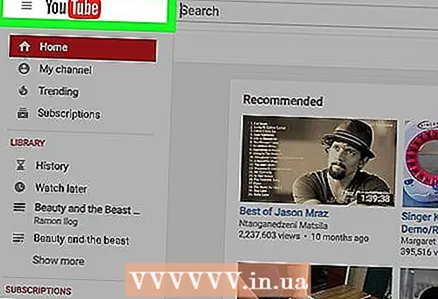 1 เปิดเว็บไซต์ YouTube เปิดหน้า: https://www.youtube.com/ ในเบราว์เซอร์ของคอมพิวเตอร์ หากคุณลงชื่อเข้าใช้แล้ว คุณจะเข้าสู่หน้าแรกของ YouTube
1 เปิดเว็บไซต์ YouTube เปิดหน้า: https://www.youtube.com/ ในเบราว์เซอร์ของคอมพิวเตอร์ หากคุณลงชื่อเข้าใช้แล้ว คุณจะเข้าสู่หน้าแรกของ YouTube - หากคุณยังไม่ได้ลงชื่อเข้าใช้ ให้คลิกลงชื่อเข้าใช้ที่มุมขวาบนของหน้า แล้วป้อนที่อยู่อีเมลและรหัสผ่านของคุณ
 2 คลิกแถบค้นหาที่ด้านบนของหน้าเริ่มต้นของ YouTube
2 คลิกแถบค้นหาที่ด้านบนของหน้าเริ่มต้นของ YouTube 3 เข้า ภาพยนตร์แล้วกด ↵ ป้อน. ซึ่งจะพบช่องภาพยนตร์ที่ YouTube โฮสต์ภาพยนตร์ให้เช่าหรือซื้อ
3 เข้า ภาพยนตร์แล้วกด ↵ ป้อน. ซึ่งจะพบช่องภาพยนตร์ที่ YouTube โฮสต์ภาพยนตร์ให้เช่าหรือซื้อ  4 กด ภาพยนตร์ ที่ด้านบนของรายการผลการค้นหาเพื่อเปิดช่องภาพยนตร์ ไอคอนช่องดูเหมือนแถบฟิล์มสีขาวบนพื้นหลังสีแดง
4 กด ภาพยนตร์ ที่ด้านบนของรายการผลการค้นหาเพื่อเปิดช่องภาพยนตร์ ไอคอนช่องดูเหมือนแถบฟิล์มสีขาวบนพื้นหลังสีแดง 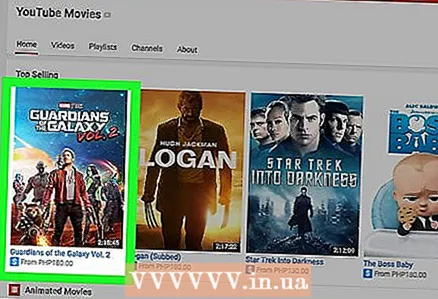 5 เลือกภาพยนตร์ที่จะเช่าหรือซื้อ คลิกที่ภาพยนตร์บนแท็บช่องหลักเพื่อเปิดหน้าต่างแสดงตัวอย่าง
5 เลือกภาพยนตร์ที่จะเช่าหรือซื้อ คลิกที่ภาพยนตร์บนแท็บช่องหลักเพื่อเปิดหน้าต่างแสดงตัวอย่าง - เลื่อนลงไปดูหนังเพิ่มเติม
 6 คลิกที่ปุ่มที่มีป้ายราคา เป็นปุ่มสีน้ำเงินที่มีข้อความ FROM [ราคา] ที่มุมล่างขวาของหน้าต่างแสดงตัวอย่างภาพยนตร์ หน้าต่างป๊อปอัปจะปรากฏขึ้น
6 คลิกที่ปุ่มที่มีป้ายราคา เป็นปุ่มสีน้ำเงินที่มีข้อความ FROM [ราคา] ที่มุมล่างขวาของหน้าต่างแสดงตัวอย่างภาพยนตร์ หน้าต่างป๊อปอัปจะปรากฏขึ้น - หากภาพยนตร์ไม่มีให้เช่า ปุ่มนี้จะแสดงเฉพาะราคาเท่านั้น
 7 เลือกคุณภาพ. คลิกแท็บ SD หรือ HD ที่ด้านบนของหน้าต่างป๊อปอัปเพื่อเลือกวิดีโอมาตรฐานหรือคุณภาพสูงตามลำดับ
7 เลือกคุณภาพ. คลิกแท็บ SD หรือ HD ที่ด้านบนของหน้าต่างป๊อปอัปเพื่อเลือกวิดีโอมาตรฐานหรือคุณภาพสูงตามลำดับ - การเช่าหรือซื้อภาพยนตร์ในคุณภาพมาตรฐานมักจะถูกกว่าเล็กน้อย
- ภาพยนตร์บางเรื่องไม่มีตัวเลือกนี้
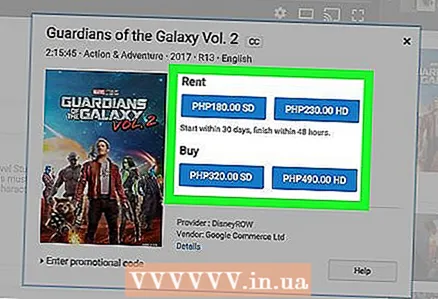 8 กด ให้เช่า หรือ ซื้อ ที่ด้านล่างของป๊อปอัป
8 กด ให้เช่า หรือ ซื้อ ที่ด้านล่างของป๊อปอัป- หากภาพยนตร์มีให้ซื้อเท่านั้น จะไม่มีตัวเลือก "เช่า"
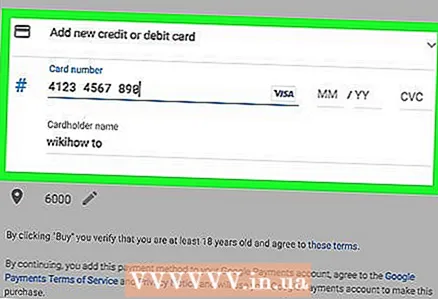 9 ป้อนข้อมูลการเรียกเก็บเงินบัตรของคุณ คุณต้องป้อนหมายเลขบัตรเครดิตหรือเดบิต วันหมดอายุ และชื่อผู้ถือบัตร
9 ป้อนข้อมูลการเรียกเก็บเงินบัตรของคุณ คุณต้องป้อนหมายเลขบัตรเครดิตหรือเดบิต วันหมดอายุ และชื่อผู้ถือบัตร - หากเบราว์เซอร์ของคุณ (หรือบัญชี Google) มีรายละเอียดบัตรของคุณ เพียงป้อนรหัสความปลอดภัยสามหลักของคุณ
 10 คลิกที่ปุ่มสีน้ำเงิน จ่าย ที่ด้านล่างของหน้าต่างป๊อปอัปเพื่อยืนยันการเลือกของคุณและเช่าหรือซื้อภาพยนตร์ที่เลือก คุณสามารถชมภาพยนตร์ได้ที่นี่หรือเปิดในหน้าต่างอื่นโดยไปที่ลิงก์: https://www.youtube.com/purchases/
10 คลิกที่ปุ่มสีน้ำเงิน จ่าย ที่ด้านล่างของหน้าต่างป๊อปอัปเพื่อยืนยันการเลือกของคุณและเช่าหรือซื้อภาพยนตร์ที่เลือก คุณสามารถชมภาพยนตร์ได้ที่นี่หรือเปิดในหน้าต่างอื่นโดยไปที่ลิงก์: https://www.youtube.com/purchases/ - หากต้องการดูภาพยนตร์บนอุปกรณ์เคลื่อนที่ ให้ลงชื่อเข้าใช้แอป YouTube ด้วยบัญชีเดียวกัน เปิดแท็บห้องสมุด คลิกช็อปปิ้ง แล้วเลือกภาพยนตร์ของคุณ
- ปุ่มจะระบุว่า "จ่าย" แม้ว่าคุณจะเช่าภาพยนตร์อยู่ก็ตาม
วิธีที่ 2 จาก 2: ค้นหาภาพยนตร์ฟรี
 1 เปิดยูทูบ คลิกไอคอนแอป YouTube ที่ดูเหมือนสามเหลี่ยมสีขาวบนพื้นหลังสีแดง (อุปกรณ์เคลื่อนที่) หรือเปิดหน้า: https://www.youtube.com/ ในเบราว์เซอร์ (คอมพิวเตอร์) หากคุณลงชื่อเข้าใช้แล้ว คุณจะเข้าสู่หน้าแรกของ YouTube
1 เปิดยูทูบ คลิกไอคอนแอป YouTube ที่ดูเหมือนสามเหลี่ยมสีขาวบนพื้นหลังสีแดง (อุปกรณ์เคลื่อนที่) หรือเปิดหน้า: https://www.youtube.com/ ในเบราว์เซอร์ (คอมพิวเตอร์) หากคุณลงชื่อเข้าใช้แล้ว คุณจะเข้าสู่หน้าแรกของ YouTube - หากคุณยังไม่ได้เข้าสู่ระบบ ให้เลือก "เข้าสู่ระบบ" จากนั้นป้อนที่อยู่อีเมลและรหัสผ่านของคุณ
 2 แตะแถบค้นหา แตะไอคอนแว่นขยาย (มือถือ) หรือคลิกแถบค้นหาที่ด้านบนของหน้า (เดสก์ท็อป)
2 แตะแถบค้นหา แตะไอคอนแว่นขยาย (มือถือ) หรือคลิกแถบค้นหาที่ด้านบนของหน้า (เดสก์ท็อป)  3 ป้อนชื่อภาพยนตร์ ป้อนชื่อภาพยนตร์และปีที่ออกฉาย จากนั้นคลิกค้นหาหรือ ↵ ป้อนเพื่อค้นหาภาพยนตร์บน YouTube
3 ป้อนชื่อภาพยนตร์ ป้อนชื่อภาพยนตร์และปีที่ออกฉาย จากนั้นคลิกค้นหาหรือ ↵ ป้อนเพื่อค้นหาภาพยนตร์บน YouTube - ตัวอย่างเช่น หากต้องการค้นหา Alien: Covenant บน YouTube ให้ป้อน พันธสัญญาคนต่างด้าว 2017.
- โปรดทราบว่าการค้นหาเวอร์ชันเต็มของภาพยนตร์ที่เก่ากว่าและได้รับความนิยมน้อยกว่าบน YouTube นั้นง่ายกว่าภาพยนตร์ออกใหม่มาก
 4 ตรวจสอบผลการค้นหา เลื่อนดูผลการค้นหาโดยหวังว่าจะพบเวอร์ชันเต็มของภาพยนตร์ที่คุณต้องการ
4 ตรวจสอบผลการค้นหา เลื่อนดูผลการค้นหาโดยหวังว่าจะพบเวอร์ชันเต็มของภาพยนตร์ที่คุณต้องการ 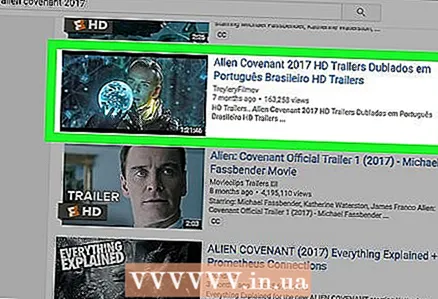 5 เลือกภาพยนตร์ คลิกที่วิดีโอพร้อมระยะเวลาของภาพยนตร์ที่ต้องการ ภาพยนตร์จะไม่เริ่มเล่นหากไม่มีการเชื่อมต่ออินเทอร์เน็ตหรือการถ่ายโอนข้อมูลอย่างต่อเนื่อง
5 เลือกภาพยนตร์ คลิกที่วิดีโอพร้อมระยะเวลาของภาพยนตร์ที่ต้องการ ภาพยนตร์จะไม่เริ่มเล่นหากไม่มีการเชื่อมต่ออินเทอร์เน็ตหรือการถ่ายโอนข้อมูลอย่างต่อเนื่อง - คุณสามารถดาวน์โหลดภาพยนตร์ทั้งเรื่องจาก YouTube ได้ฟรีในบางกรณีเท่านั้น
เคล็ดลับ
- คุณจะมีเวลา 30 วันในการเริ่มดูภาพยนตร์ที่เช่า หลังจากเริ่มภาพยนตร์ คุณมีเวลา 48 ชั่วโมงในการดูให้จบก่อนที่ภาพยนตร์จะหายไปจากคลังของคุณ
คำเตือน
- ละเว้นจากการดาวน์โหลดภาพยนตร์ฟรีบน YouTube เนื่องจากอาจละเมิดกฎหมายการละเมิดลิขสิทธิ์ในประเทศของคุณ



